https://developer.android.com/studio/releases/ 을 번역한 내용입니다.
Navigation Editor
Navigation Achitecture Component 가 정식 릴리즈 됨에 따라 Navigation Editor를 사용하여 빠르게 액티비티와 프레그먼트의 이동을 가시화 시킬 수 있습니다.
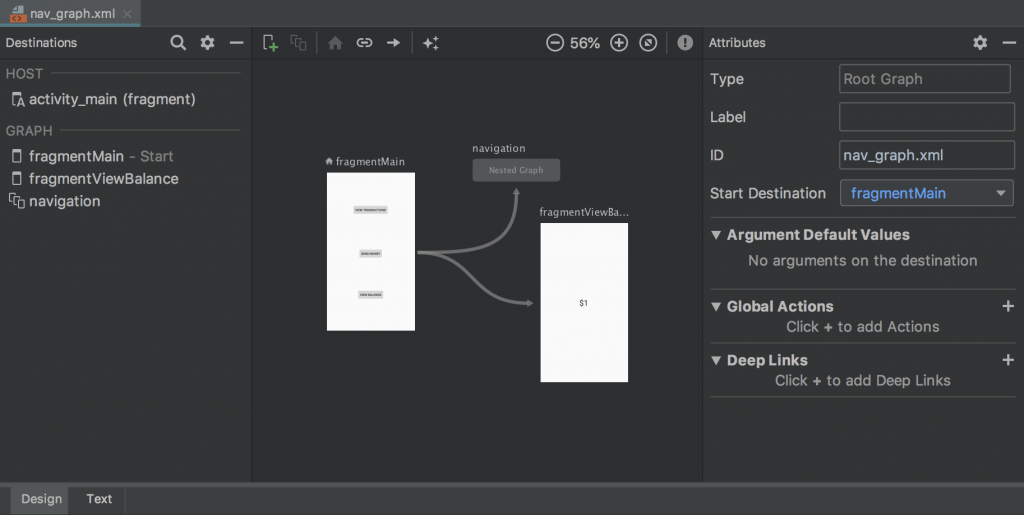 사용하지 않는 안드로이드 스튜디오 디렉토리 삭제
사용하지 않는 안드로이드 스튜디오 디렉토리 삭제
Android Studio의 메이저 버전을 처음 실행할 때 캐시, 설정, 색인 및 로그가 포함 된 디렉토리를 찾습니다. 그런 다음 사용되지 않는 Android Studio 디렉토리들을 삭제 할 수 있는 옵션이 제공됩니다.
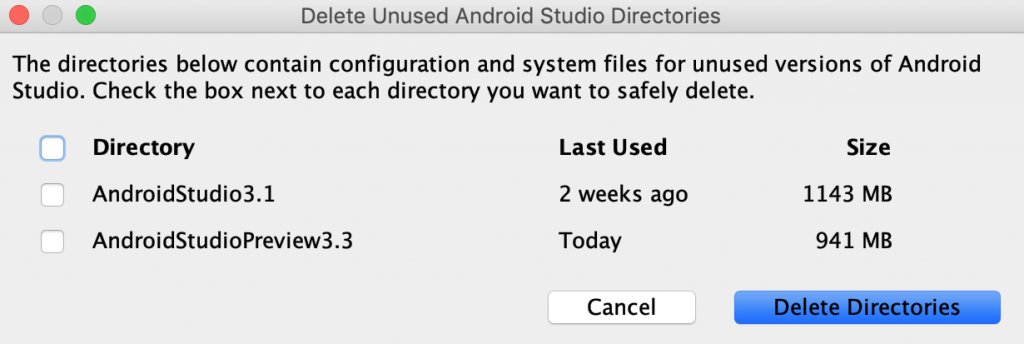
Lint 개선
Lint는 Gradle에서 호출 할 때 상당히 더 빨라졌습니다. 큰 프로젝트의 경우 Lint가 최대 4배가량 빠르게 실행 됩니다.
프로젝트 새로 만들기 마법사 변경
프로젝트 새로만들기 마법사가 새로운 모습으로 바뀌었습니다.
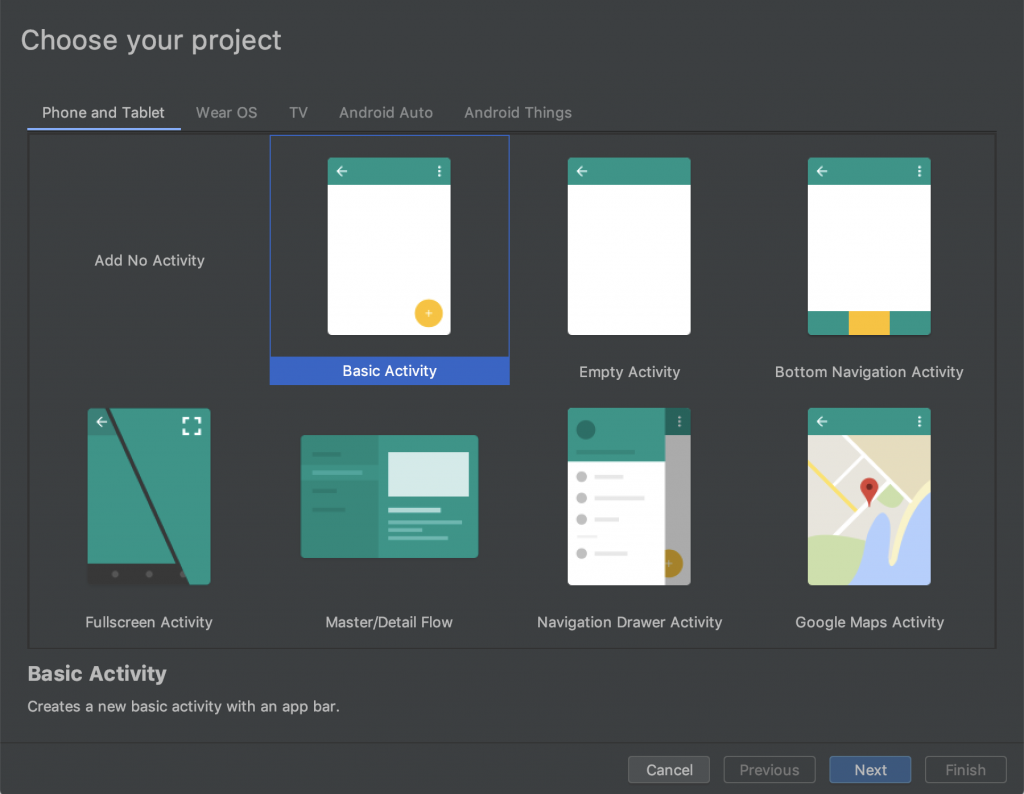
프로파일러 업데이트
- 프로파일러의 성능이 매우 개선되었습니다.
- 프로파일러 메모리 할당 트래킹 옵션
프로파일링 하는 동안 앱의 퍼포먼스를 개선하기 위해 메모리 프로파일러는 기본적으로 메모리 할당을 주기적으로 샘플링 합니다. 원하는 경우 Android 8.0이상을 실행하는 기기에서 테스트 할 때 할당 추적 드롭 다운을 사용하여 이 동작을 변경할 수 있습니다.
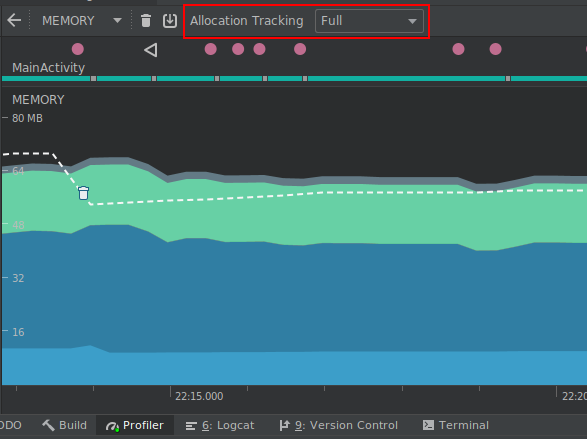
할당 추적 드롭 다운을 사용하여, 다음 모드 중에서 선택할 수 있습니다.Full : 모든 개체 메모리 할당을 캡처합니다. 많은 객체를 할당하는 앱을 사용하는 경우 프로파일링 하는 동안 성능이슈가 발생할 수 있습니다.
Sampled : 개체 메모리 할당의 주기적 샘플을 캡쳐합니다. 이것은 기본값이며 프로파일링 하는 동안에 앱성능에 미치는 영향이 상대적으로 적습니다. 짧은 시간 내에 많은 수의 개체를 할당하는 앱의 성능 문제가 발생 할 수 있습니다.
Off : 메모리 할당을 끕니다. 아직 선택하지 않은 경우 , 이모드는 CPU 기록을 하는 동안 자동으로 활성화 된 다음 기록이 끝나면 이전 설정으로 되돌아갑니다. CPU recording configuration 다이얼로그 상자에서 이 동작을 변경할 수 있습니다.추적은 Java객체와 JNI참조 모두에 영향을 줍니다.
- 프레임 렌더링 데이터 검사
CPU 프로파일러에서 이제 Java앱이 기본 UI스레드 및 RenderThread에서 각 프레임을 렌더링하는 데 걸리는 시간을 검사 할 수 있습니다. 이 데이터는 UI jank 및 낮은 프레임 속도를 유발하는 병목 현상을 조사 할 때 유용 할 수 있습니다. 예를 들어 매끄러운 프레임 속도를 유지하는 데 필요한 16ms보다 오래 걸리는 각 프레임은 빨간색으로 표시됩니다.프레임 렌더링 데이터를 보려면 Trace System Calls를 허용하는 구성을 사용하여 추적을 기록하십시오. 추적을 기록한 후 아래 그림과 같이 프레임이라는 섹션 아래에서 레코딩 타임 라인의 각 프레임에 대한 정보를 찾습니다.

- 이벤트 타임라인에서의 프레그먼트
이벤트 타임라인은 이제 프레그먼트가 attached 또는 detached 된것을 보여줍니다. 추가적으로 프레그먼트가 떴을때 툴팁이 프레그먼트의 상태를 보여줍니다.
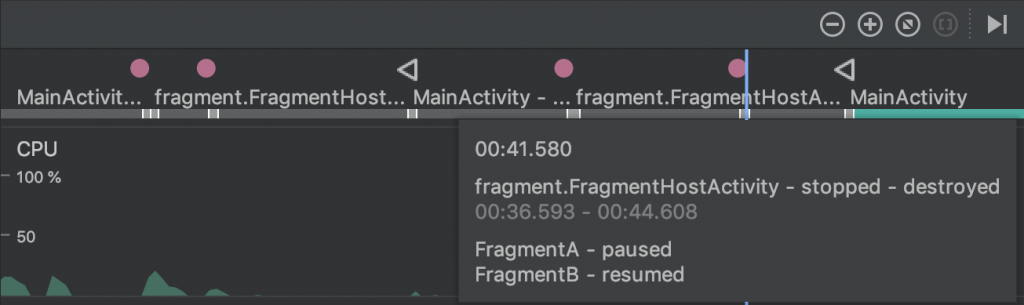
- 네트워크 프로파일러에서 연결 페이로드에 대한 서식있는 텍스트보기
이전에는 네트워크 프로파일러에 연결 페이로드의 raw text 만 표시되었습니다. 이제 Android Studio 3.3은 JSON, XML 및 HTML을 비롯하여 기본적으로 특정 텍스트 유형의 형식을 지정합니다. Response 및 Request 탭에서 View Parsed 링크를 클릭하여 서식이 지정된 텍스트를 표시하고 View Source 링크를 클릭하여 raw text를 표시합니다.
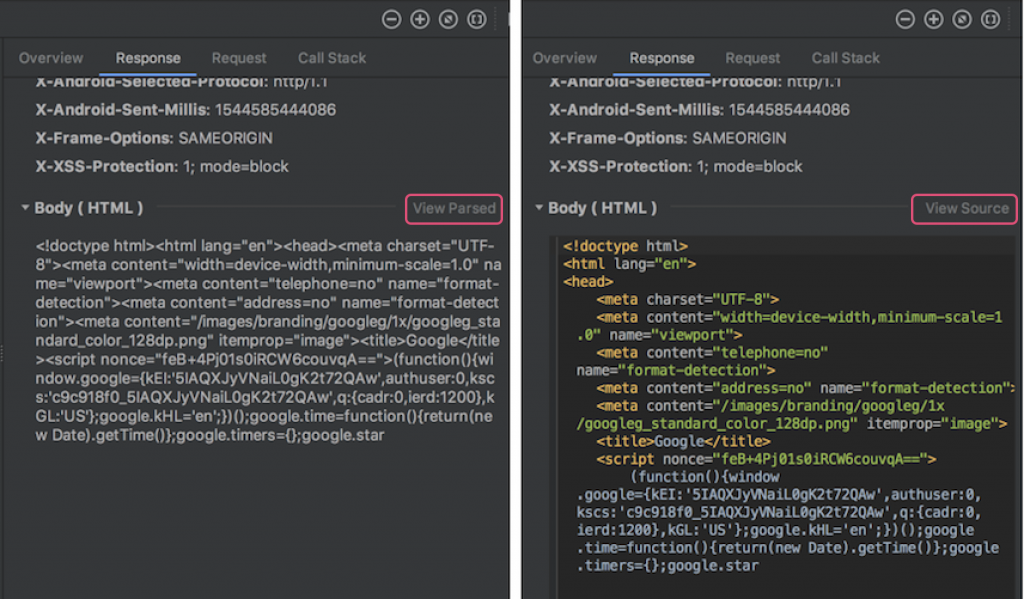
SDK 구성 요소 자동 다운로드
프로젝트에 SDK 플랫폼, NDK 또는 CMake의 SDK 구성 요소가 필요한 경우 이전에 SDK 관리자를 사용하여 관련 라이센스 계약을 수락 한 경우 Gradle이 자동으로 필요한 패키지를 다운로드하려고 시도합니다.
Clang-Tidy 지원
Android Studio는 이제 원시 코드가 포함 된 프로젝트에 대해 Clang-Tidy를 사용하는 정적 코드 분석을 지원합니다. Clang-Tidy에 대한 지원을 사용하려면 NDK를 r18 이상으로 업데이트하십시오.
그런 다음 설정 또는 환경 설정 대화 상자를 열고 Editor> Inspections> C / C ++> General> Clang-Tidy로 이동하여 검사를 활성화하거나 다시 활성화 할 수 있습니다. 설정 또는 환경 설정 대화 상자에서이 검사를 선택하면 맨 오른쪽 패널의 옵션 섹션에서 활성화 또는 비활성화 된 Clang-Tidy 검사 목록을 볼 수 있습니다. 추가 검사를 사용하려면 목록에 추가하고 적용을 클릭하십시오.
추가 옵션으로 Clang-Tidy를 구성하려면 Clang-Tidy Checks 옵션 구성을 클릭하고 열리는 대화 상자에 추가하십시오.
C ++ 사용자 정의 옵션 제거
다음 옵션이 C ++ 지원 사용자 정의 대화 상자에서 제거되었습니다.
- 예외 지원 (-fexceptions)
- 런타임 형식 정보 지원 (-ftti)
Android Studio를 통해 생성 된 모든 프로젝트에서 해당 동작을 사용할 수 있습니다.
CMake 버전 3.10.2
CMake 버전 3.10.2가 SDK 관리자에 포함되었습니다. Gradle은 기본적으로 버전 3.6.0을 사용합니다. Gradle이 사용할 CMake 버전을 지정하려면 모듈의 build.gradle 파일에 다음을 추가하십시오.
android {
...
externalNativeBuild {
cmake {
...
version "3.10.2"
}
}
}
더 자세한 정보를 보려면 Manually configure Gradle을 참조하세요
최소 CMake 버전을 지정하는 새로운 “+”구문
메인 모듈의 build.gradle 파일에서 CMake의 버전을 지정할 때 CMake의 cmake_minimum_required () 명령의 동작과 일치시키는 “+”를 추가 할 수 있습니다.
| Warning : 동적 종속성으로 인해 예기치 않은 버전 업데이트가 발생하고 버전 차이를 해결하는 데 어려움이 있으므로 다른 빌드 종속성과 함께 “+”구문을 사용하지 않는 것이 좋습니다. |
Android 앱 번들이 이제 인스턴트 앱을 지원합니다.
이제 Android Studio에서 Google Play 순간 검색을 완벽하게 지원하는 Android 앱 번들을 만들 수 있습니다. 즉, 이제 단일 Android Studio 프로젝트에서 설치된 응용 프로그램과 인스턴트 경험을 모두 빌드하고 배포하여 단일 Android App 번들에 포함 할 수 있습니다.
새 프로젝트 만들기 대화 상자를 사용하여 새 Android Studio 프로젝트를 만드는 경우 프로젝트 Configure your project > This project will support instant apps 확인란을 선택하십시오. 그런 다음 Android Studio는 평소와 같이 새 앱 프로젝트를 만들고 매니페스트에 다음 속성을 포함시켜 앱의 기본 모듈에 instant app 지원을 추가합니다.
<manifest ... xmlns:dist="http://schemas.android.com/apk/distribution">
<dist:module dist:instant="true" />
...
</manifest>
그런 다음 메뉴 바에서 File> New> New Module을 선택한 다음 새 모듈 만들기 대화 상자에서 즉석 동적 기능 모듈을 선택하여 즉석 활성화 동적 기능 모듈을 만들 수 있습니다. 이 모듈을 만들면 앱의 기본 모듈을 즉시 사용할 수 있습니다.
앱을 로컬 환경에 즉시 배포하려면 실행 구성을 수정하고 General > Deploy as instant app 옆의 확인란을 선택하십시오.
단일 변형 프로젝트 동기화
프로젝트를 빌드 구성과 동기화하면 Android Studio에서 프로젝트의 구조를 이해하는 데 중요한 단계입니다. 그러나이 프로세스는 대규모 프로젝트의 경우 시간이 오래 걸릴 수 있습니다. 프로젝트에서 여러 빌드 변형을 사용하는 경우 이제 현재 선택한 변형에만 프로젝트를 동기화하여 최적화 할 수 있습니다.
이 최적화를 사용하려면 Android Gradle 플러그인 3.3.0 이상과 함께 Android Studio 3.3 이상을 사용해야합니다. 이러한 요구 사항을 충족하면 IDE는 프로젝트를 동기화 할 때이 최적화를 활성화하라는 메시지를 표시합니다. 최적화는 새 프로젝트에서도 기본적으로 활성화됩니다.
이 최적화를 수동으로 사용하려면 File> Settings> Experimental> Gradle (Android Studio> Preferences> Experimental> Gradle을 클릭하고 활성 변형 동기화 확인란을 선택합니다.
| Note : 이 최적화는 현재 Java 프로그래밍 언어 만 포함하는 프로젝트를 지원합니다. 예를 들어 IDE가 프로젝트에서 Kotlin 또는 C ++ 코드를 감지하면 자동으로이 최적화를 활성화하지 않으므로 수동으로 활성화하지 않아야합니다. |
자세한 내용은 Enable single-variant project sync를 참조하세요
빠른 피드백 제공
Android Studio 개선에 도움이되는 사용 통계 공유를 선택한 경우 IDE 창 하단의 상태 표시 줄에 다음과 같은 두 개의 새 아이콘이 표시됩니다.

IDE로 현재 경험을 가장 잘 나타내는 아이콘을 클릭하기 만하면됩니다. 그렇게하면 IDE에서 Android Studio 팀이 감정을 더 잘 이해할 수 있도록 사용 통계를 보냅니다. IDE와 관련하여 부정적인 경험을했을 때와 같은 경우에는 추가 피드백을 제공 할 수있는 기회가 주어집니다.
아직 사용하지 않았다면 Settings 다이얼로그 (Mac의 Preferences에서)를 열고 Appearance & Behavior> System Settings> Data Sharing로 이동하여 Send usage statistics to Google를 선택하여 사용 통계 공유를 활성화 할 수 있습니다.

0개의 댓글